ppt无限自动播放 PPT自动轮换显示无限循环播放
更新时间:2023-12-03 13:26:01作者:kzmyhome
在现代信息化社会,PPT(幻灯片)已成为人们工作和学习中不可或缺的工具,长时间观看同一张幻灯片可能会导致观众的疲劳和不耐烦。为了解决这个问题,许多人开始探索PPT的自动播放功能。其中最引人注目的功能之一就是无限自动播放和无限循环播放。这种功能不仅可以使幻灯片自动切换,呈现出更加流畅的视觉效果,还可以节省观众的时间和精力。今天我们将探讨PPT无限自动播放和自动轮换显示的特点和优势。
方法如下:
1.打开软件:打开制作好的PPT ,我们今天就需要让这两页PPT自动无限循环播放。

2.设置放映方式:依次点击“幻灯片放映——设置放映方式”,如图
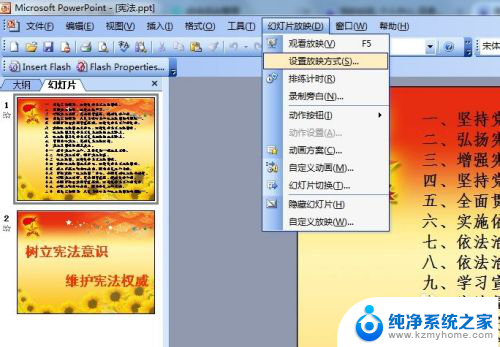
3.设置循环播放:在出现的窗口里,把“循环放映,按ESC键终止”打钩
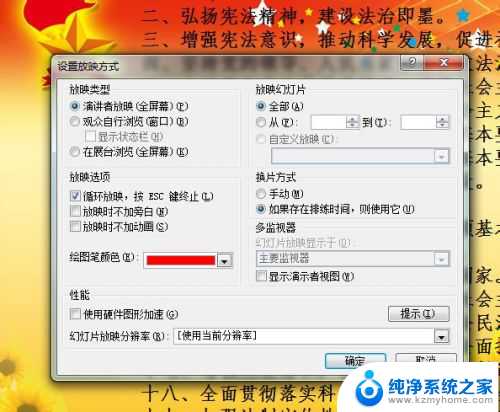
4.设置幻灯片切换:依次点击幻灯片放映——幻灯片切换
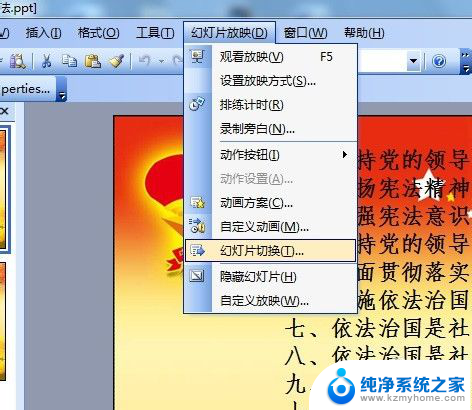
5.设置自动切换时间及方式:找最右边的“幻灯片切换”,拉到最下边。选随机;换片方式:在单击鼠标前打钩,在每隔前打钩。同时设置时间,这里设置10S,最后点应用于所有幻灯片
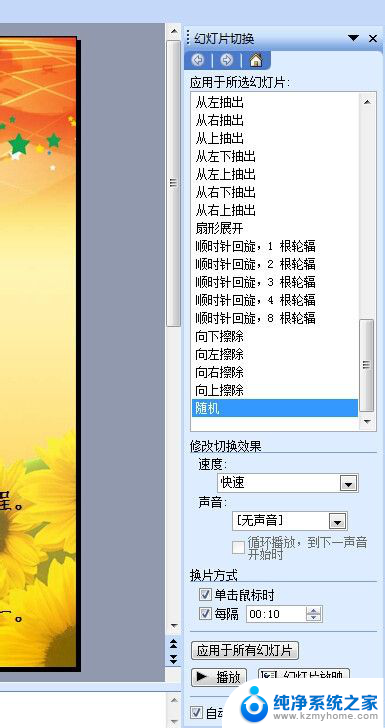
6.经过以上步骤,PPT自动无限循环的轮换显示就完成了,按F5,试一下吧!

以上是有关ppt无限自动播放的全部内容,如果出现类似情况的用户可以按照小编的方法解决。
ppt无限自动播放 PPT自动轮换显示无限循环播放相关教程
- 怎样取消ppt自动播放 怎样取消PPT自动播放功能
- 百度视频自动播放怎么取消 如何停止百度视频自动播放
- 蓝牙耳机一开就自动播放音乐 华为手机蓝牙耳机自动播放音乐如何取消
- realme相册视频播放怎么是静音 真我相册视频自动播放静音设置步骤
- 迅雷播放不了 迅雷播放组件如何开启使用
- qq影音怎么倍速播放 QQ影音倍速播放怎么设置
- win10修改默认视频播放器 Win10设置默认视频播放器方法
- win10一直遇到问题无限重启 Win10系统开机自动修复失败怎么办
- 浏览器倍速播放怎么设置 MicrosoftEdge浏览器视频播放倍速调节方法
- win10电脑桌面左右镜像 Win10电脑如何设置轮流播放图片
- 怎么测试显卡稳定性?教你几种简单有效的方法
- 美国全面封锁!NVIDIA、AMD、Intel的AI芯片非许可禁止销售到中国
- Windows 11 更新再爆蓝屏危机:微软紧急发布修补方案,如何解决蓝屏问题?
- 瑞银:微软数据中心投资放缓,目标价调整至480美元
- 干翻英伟达,总共分几步?实用攻略
- 微软win11更新后强制联网激活如何绕过?详细教程
微软资讯推荐
- 1 Windows 11 更新再爆蓝屏危机:微软紧急发布修补方案,如何解决蓝屏问题?
- 2 瑞银:微软数据中心投资放缓,目标价调整至480美元
- 3 干翻英伟达,总共分几步?实用攻略
- 4 微软win11更新后强制联网激活如何绕过?详细教程
- 5 微软警告:Outlook打字竟让CPU“爆表”,如何解决?
- 6 英伟达突袭“美国造”:投桃报李还是避税有道?
- 7 Nvidia投资5000亿欲建AI芯片全产业链,加速推动人工智能技术创新
- 8 详细教程:如何在电脑上安装Win7系统步骤解析,零基础教学,轻松搞定安装步骤
- 9 如何查看和评估电脑显卡性能与参数?教你如何正确选择电脑显卡
- 10 微软酝酿Win11新特性:图表显示过去24小时PC能耗数据
win10系统推荐
系统教程推荐
- 1 win11键盘突然变成快捷键 win11键盘快捷键取消方法
- 2 windows10复制文件需要管理员权限 如何解决需要管理员权限才能复制文件夹的问题
- 3 右键新建没有ppt怎么办 Win10右键新建菜单中没有PPT如何添加
- 4 打开电脑触摸板 win10触摸板功能开启
- 5 多个word在一个窗口打开 Word如何实现多个文件在一个窗口中显示
- 6 浏览器分辨率怎么调整 浏览器如何设置屏幕分辨率
- 7 笔记本电脑开不了机怎么强制开机 笔记本电脑按什么键强制开机
- 8 怎样看是不是独立显卡 独立显卡型号怎么查看
- 9 win11电脑唤醒不了 Win11睡眠无法唤醒怎么解决
- 10 无线网络密码怎么改密码修改 无线网络密码如何更改